Proe可变截面扫除描图文教程
10 具有可变截面的扫描

图 1 - 恒定截面草绘
在创建扫描伸出项或切口时,您可以决定是否使用“合并端”(Merge ends) 选项来合并扫描端。“合并端”(Merge ends) 选 项可合并扫描端。扫描端必须具有实体曲面才能执行合并。图 2 显示了未选择合并端选项的扫描。请观察扫描特征如何 未完全连接到实体壁的曲面。图 3 显示选择了合并端选项的扫描。请注意,扫描特征延伸,从而与实体壁的内侧曲面完 全相交。
使用“垂直于轨迹”截平面控制时,移动边框始终垂直于指定轨迹。缺省情况下,边框被创建为垂直于原点轨迹,但它可以 垂直于任何附加轨迹。要切换边框所垂直的轨迹,仅需在操控板中为该轨迹选择 N 复选框。在图 1 中 ,边框垂直于原 点轨迹。在图 2 中 ,边框垂直于“链 1”(Chain 1) 轨迹,几何也随之更改。
图 4
13. 单击“恢复特征”(Resume Feature)
。
14. 选择“选项”(Options) 选项卡。 15. 选择“合并端”(Merge ends) 复选框。 16. 单击“完成特征”(Complete Feature) 。
图 5
过程就此结束。
概念: 创建垂直于轨迹的扫描
创建垂直于轨迹的扫描
1.
任务 1. 使用恒定截面创建可变截面扫描伸出项。
1. 禁用所有“基准显示”类型。 2. 从“形状”(Shapes) 组中启动“扫描”(Sweep) 3. 选择曲线。 。
图 1
4. 单击“创建截面”(Create Section)
。
5. 单击“创建截面”(Create Section) 6. 仅启用下列“草绘器显示”类型:
图 1 - 截面垂直于原点轨迹
图 2 - 截面垂直于链 1 轨迹
指定“起点的 X 方向参考”
PROE变截面扫描、扫描混合
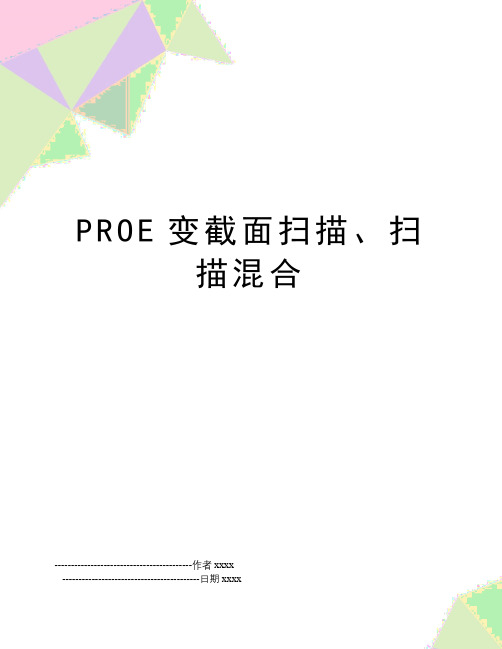
P R O E变截面扫描、扫描混合------------------------------------------作者xxxx------------------------------------------日期xxxx§ 4-5 曲面特征采用实体特征可以方便迅速的创建较为规则的三维实体。
但对于复杂程度较高的零件,单单使用实体特征来建立有时候会很困难,因为实体特征的创建方式较为固定。
这时候可以借助于曲面特征,曲面特征提供了非常弹性化的方式来创建许多单一曲面,由于曲面具有很强的可操作性,我们可以将许多单一曲面集成为完整无缝的曲面模型,最后可将一无缝曲面转为实体,或通过曲面加厚的方式创建复杂的薄壳装零件。
一、曲面特征命令简介1、以类似实体特征创建的方式创建拉伸、旋转、扫描、混合、变截面扫描、扫描混合、倒角曲面。
2、曲线的创建与编辑。
3、构造多条曲线,在此基础上利用“”工具创建边界混合曲面。
4、曲面编辑。
5、利用造型工具“”进行复杂的曲面造型设计。
例1(如图4-5-1)1、做两个拉伸曲面:2、做一个Flat曲面:“编辑→”3、通过两次曲面合并“”操作将三个曲面合并成一张封闭曲面。
4、将封闭曲面转成实体:选中封闭曲面→编辑→。
5、抽壳6、做一张偏移曲面。
7、写字。
例2(如图4-5-2)例3(如图4-5-3)图4-5-1 图4-5-2 图4-5-3§ 4-6 Pro/E零件模块的其他功能一、变截面扫描扫描特征能够通过一条扫描轨迹配合一个剖面扫掠出一定形状的实体,作扫描特征时,剖面必须与扫描轨迹线正交,而且在扫描轨迹的任何位置处,剖面形状都相同。
而变截面扫面功能更强,它能将单一剖面与多条外形控制轨迹线结合起来,并且使剖面外形随扫掠轨迹的变化而变化,剖面也不一定与轨迹线正交,因此有更大的弹性空间。
另外,变截面扫描除能利用多条轨迹线来控制截面外形的变化,更能利用图形(Graph)特征(基准特征之一,操作方式为插入→模型基准→图形(G )…),配合关系式(Relation)来产生更复杂实体。
proe扫描教程详解
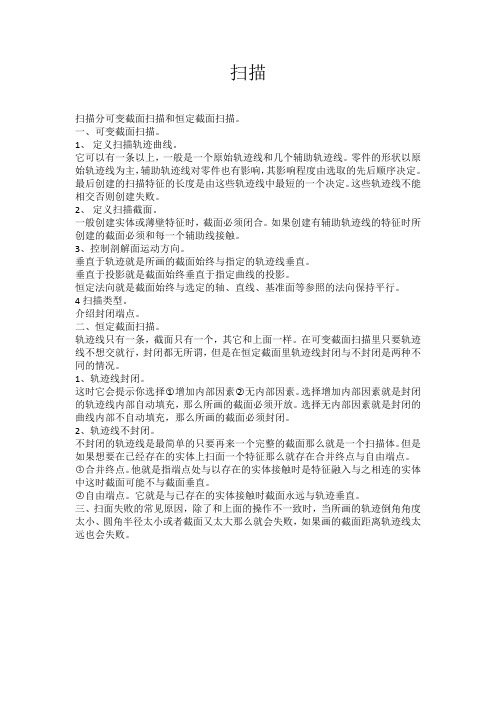
扫描扫描分可变截面扫描和恒定截面扫描。
一、可变截面扫描。
1、定义扫描轨迹曲线。
它可以有一条以上,一般是一个原始轨迹线和几个辅助轨迹线。
零件的形状以原始轨迹线为主,辅助轨迹线对零件也有影响,其影响程度由选取的先后顺序决定。
最后创建的扫描特征的长度是由这些轨迹线中最短的一个决定。
这些轨迹线不能相交否则创建失败。
2、定义扫描截面。
一般创建实体或薄壁特征时,截面必须闭合。
如果创建有辅助轨迹线的特征时所创建的截面必须和每一个辅助线接触。
3、控制剖解面运动方向。
垂直于轨迹就是所画的截面始终与指定的轨迹线垂直。
垂直于投影就是截面始终垂直于指定曲线的投影。
恒定法向就是截面始终与选定的轴、直线、基准面等参照的法向保持平行。
4扫描类型。
介绍封闭端点。
二、恒定截面扫描。
轨迹线只有一条,截面只有一个,其它和上面一样。
在可变截面扫描里只要轨迹线不想交就行,封闭都无所谓,但是在恒定截面里轨迹线封闭与不封闭是两种不同的情况。
1、轨迹线封闭。
这时它会提示你选择○1增加内部因素○2无内部因素。
选择增加内部因素就是封闭的轨迹线内部自动填充,那么所画的截面必须开放。
选择无内部因素就是封闭的曲线内部不自动填充,那么所画的截面必须封闭。
2、轨迹线不封闭。
不封闭的轨迹线是最简单的只要再来一个完整的截面那么就是一个扫描体。
但是如果想要在已经存在的实体上扫面一个特征那么就存在合并终点与自由端点。
○1合并终点。
他就是指端点处与以存在的实体接触时是特征融入与之相连的实体中这时截面可能不与截面垂直。
○2自由端点。
它就是与已存在的实体接触时截面永远与轨迹垂直。
三、扫面失败的常见原因,除了和上面的操作不一致时,当所画的轨迹倒角角度太小、圆角半径太小或者截面又太大那么就会失败,如果画的截面距离轨迹线太远也会失败。
proe可变剖面扫描
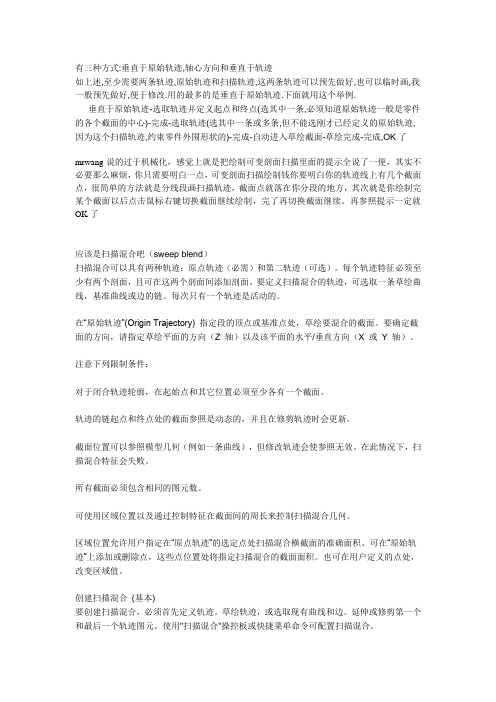
有三种方式:垂直于原始轨迹,轴心方向和垂直于轨迹如上述,至少需要两条轨迹,原始轨迹和扫描轨迹,这两条轨迹可以预先做好,也可以临时画,我一般预先做好,便于修改.用的最多的是垂直于原始轨迹.下面就用这个举例.垂直于原始轨迹-选取轨迹并定义起点和终点(选其中一条,必须知道原始轨迹一般是零件的各个截面的中心)-完成-选取轨迹(选其中一条或多条,但不能选刚才已经定义的原始轨迹,因为这个扫描轨迹,约束零件外围形状的)-完成-自动进入草绘截面-草绘完成-完成,OK了mrwang说的过于机械化,感觉上就是把绘制可变剖面扫描里面的提示全说了一便,其实不必要那么麻烦,你只需要明白一点,可变剖面扫描绘制钱你要明白你的轨迹线上有几个截面点,很简单的方法就是分线段画扫描轨迹,截面点就落在你分段的地方,其次就是你绘制完某个截面以后点击鼠标右键切换截面继续绘制,完了再切换截面继续。
再参照提示一定就OK了应该是扫描混合吧(sweep blend)扫描混合可以具有两种轨迹:原点轨迹(必需)和第二轨迹(可选)。
每个轨迹特征必须至少有两个剖面,且可在这两个剖面间添加剖面。
要定义扫描混合的轨迹,可选取一条草绘曲线,基准曲线或边的链。
每次只有一个轨迹是活动的。
在“原始轨迹”(Origin Trajectory) 指定段的顶点或基准点处,草绘要混合的截面。
要确定截面的方向,请指定草绘平面的方向(Z 轴)以及该平面的水平/垂直方向(X 或Y 轴)。
注意下列限制条件:对于闭合轨迹轮廓,在起始点和其它位置必须至少各有一个截面。
轨迹的链起点和终点处的截面参照是动态的,并且在修剪轨迹时会更新。
截面位置可以参照模型几何(例如一条曲线),但修改轨迹会使参照无效。
在此情况下,扫描混合特征会失败。
所有截面必须包含相同的图元数。
可使用区域位置以及通过控制特征在截面间的周长来控制扫描混合几何。
区域位置允许用户指定在“原点轨迹”的选定点处扫描混合横截面的准确面积。
PROE野火版可变截面扫描教程
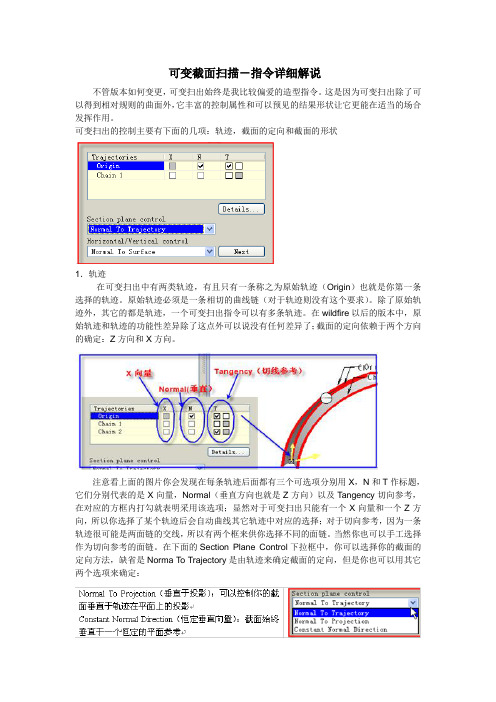
可变截面扫描-指令详细解说不管版本如何变更,可变扫出始终是我比较偏爱的造型指令。
这是因为可变扫出除了可以得到相对规则的曲面外,它丰富的控制属性和可以预见的结果形状让它更能在适当的场合发挥作用。
可变扫出的控制主要有下面的几项:轨迹,截面的定向和截面的形状1.轨迹在可变扫出中有两类轨迹,有且只有一条称之为原始轨迹(Origin)也就是你第一条选择的轨迹。
原始轨迹必须是一条相切的曲线链(对于轨迹则没有这个要求)。
除了原始轨迹外,其它的都是轨迹,一个可变扫出指令可以有多条轨迹。
在wildfire以后的版本中,原始轨迹和轨迹的功能性差异除了这点外可以说没有任何差异了;截面的定向依赖于两个方向的确定:Z方向和X方向。
注意看上面的图片你会发现在每条轨迹后面都有三个可选项分别用X,N和T作标题,它们分别代表的是X向量,Normal(垂直方向也就是Z方向)以及T angency切向参考,在对应的方框内打勾就表明采用该选项;显然对于可变扫出只能有一个X向量和一个Z方向,所以你选择了某个轨迹后会自动曲线其它轨迹中对应的选择;对于切向参考,因为一条轨迹很可能是两面链的交线,所以有两个框来供你选择不同的面链。
当然你也可以手工选择作为切向参考的面链。
在下面的Section Plane Control下拉框中,你可以选择你的截面的定向方法,缺省是Norma To Trajectory是由轨迹来确定截面的定向,但是你也可以用其它两个选项来确定:最下面就是水平竖直方向的确定,这可以在Horzontal/Vertical Control下拉框中进行选择。
下面就来具体看一下各种组合的截面定向方法的表现形式:2.切向参考(Tangency)很多人都知道用切向参考可以实现扫出面和已有的面实现相切连接,但如果仅是局限于定义面相切的话那就是人为的把这个选项的作用局限在一个点上了,事实上利用这个选项你可以把你的扫出面定以成和参考面成任何角度关系(当然也包括相切的0度关系)。
Proe可变截面扫描教程

利用多项式关系式,可以创建复杂的非线性变化的截面。
线性关系式
通过线性关系式,可以创建线性变化的截面。
使用关系式控制截面变化
结合可变截面扫描与其他扫描特征,如混合扫描,可以实现更复杂的设计。
混合扫描
阵列扫描
与其他特征的关联
通过将可变截面扫描特征阵列化,可以快速创建一系列相似的复杂结构。
通过将可变截面扫描特征与其他特征关联,可以实现更精细的控制和复杂的形状变化。
03
02
01
结合其他特征进行复杂设计
04
CHAPTER
Proe可变截面扫描常见问题与解决方案
总结词
01
在可变截面扫描过程中,如果截面变化不连续,可能会导致扫描结果出现断裂或不完整。
详细描述
02
这通常是由于扫描路径上的控制点设置不正确或控制点之间的连接不平滑所致。要解决这个问题,需要检查并调整控制点的位置和连接方式,确保截面变化平滑。
解决方案
重新绘制或调整扫描路径上的点,确保路径平滑且符合设计要求。可以使用Proe的几何约束或参数化设计功能来辅助绘制和调整路径。
扫描路径不正确
要点三
总结词
在完成可变截面扫描后,如果生成的实体不符合预期,可能是由于参数设置、扫描操作或后处理不当等原因。
要点一
要点二
详细描述
例如,生成的实体可能过小、过大或形状不符合预期。要解决这个问题,需要仔细检查参数设置、扫描操作和后处理步骤,确保每一步都符合设计要求。
解决方案
根据实际情况调整参数设置,如截面尺寸、扫描速度等。重新进行扫描操作,确保操作步骤正确无误。在后处理阶段,可以使用Proe的编辑功能对实体进行必要的调整和优化,使其符合设计意图。
Proe变截面扫描的基本应用解析
Proe变截面扫描一般需要两个轨迹,分别为原点轨迹和X轨迹,本文主要以一个简单的实例来讲解这两个轨迹在变截面扫描中的作用。
1)新建零件,草绘类似图1的两条线段,其中有一条作为原点轨迹,另外一条作为X轨迹(链)。
图1
2)选择“可变截面扫描工具”分别选择第1步的两条线段,默认第一次选择的会作为原点轨迹,后续选择的作为链,如图2。
图2
3)进入扫描截面编辑环境(草绘),绘制如图3的圆。
对圆弧进行几何约束使原点轨迹和X轨迹都落在圆弧上。
图3
4)完成草绘后就可以预览扫描的效果,如图4。
图4
关于原点轨迹和链作用结论:
原点轨迹用于控制扫描截面的法向的方向,而X轨迹(链)是用于控制截面的形状。
Proe圆轨迹可变截面扫描
Proe圆轨迹可变扫描是无维网站长IceFai在2004年所创造的在Pro/Engineerr软件上进行曲面造型的一种方法,方法主要针对一些不规则轮廓隆起的曲面。
这个方法因为操作简单、适用性广并且得到的曲面质量高而为广大Proe用户所采用。
到现在在Proe 用户应用非常广泛,本教程详细讲解了圆轨迹可变扫描的基本扫描的基本实现方法,同时也对这些年来不同的用户反馈回来的使用上遇到的各种问题做了一次性的全面解答。
圆轨迹可变扫描通过增加一个圆作为原始轨迹结合产品的外观轮廓曲线进行可变扫描方法来创建曲面,使用这个方法所创建的曲面就类似于使用旋转特征所创建的旋转曲面,不同的是普通的旋转得到的轮廓是圆,而这个方法的轮廓则可以是自由形状。
典型的通过圆轨迹可变扫描所创建的曲面如图1和图2所示:对下面的案例,要使用如图3所示的平面不规则轮廓曲线,创建一个高度为20的弧形曲面。
对于这样的曲面看起来比较简单,但如果采用传统的够线加截面进行边界混成的方法,得到的曲面质量不高,并且操作起来也相当繁锁。
下面就来看看如何运用圆轨迹可变扫描进行这样的曲面的创建。
第一步,首先确定弧形曲面的最高点,然后在轮廓曲线所在的平面上对应这个最高点的投影位置下草绘一个基准点PNTO。
第二步,在轮廓曲线所在的平面上,以前面所创建的基准点PNTO为圆心,草绘一个一定大小的圆(图5),这个圆的直径可以随意但不能太小,否则会可能导致失败,其中的原因后面将会有讲解。
第三步,采用上一步所创建的圆作为原始轨迹,轮廓曲线作为轨迹进行可变扫描(图6)。
第四步,进入可变扫描的草绘截面环境,这一步是整个方法成功与否的关键地,很多用户就是因为草绘中所选的参考和约束方法不当导致可变扫描的失败,所以务必看清楚下面的步骤并且能够仔细思考理清楚其中的原理。
选择第一步所确定的中心基准点PNTO作为草绘参考(图7),在这一步中,很多用候,不少用户就直接选择了其中一个基准曲面做为参考,从而导致最终的失败,其实只需要仔细考虑一下在整个可变扫描过程中,所选择的参考是否还能够一样的存在就可以了,显然选择基准平面的话,当轨迹转一个方向后这个基准平面不再和草绘截面法向,自然也不会再有这个参考存在了。
Proe5.0可变截面扫描指令运用实例
软件更新与优化
更新频率
未来可变截面扫描指令的更新频率将加快,以适 应不断变化的技术和市场环境。
用户界面
优化用户界面,提高易用性和用户体验,降低学 习成本。
开放性
增强软件的开放性,支持更多文件格式和数据交 换标准,方便与其他软件的集成。
谢谢
THANKS
指令功能
参数化设计
可变截面扫描指令支持参数化设 计,用户可以通过参数控制扫描 路径和截面的形状,从而实现快
速、灵活的设计变更。
多截面扫描
该指令支持多个截面同时进行扫描, 从而创建复杂的曲面或实体。
约束和驱动关系
用户可以通过约束和驱动关系来控 制截面和路径之间的关系,以实现 精确的形状控制。
指令操作流程
应用领域拓展
1 2 3
汽车制造
可变截面扫描指令在汽车制造领域有广泛应用, 未来将进一步拓展至汽车零部件设计和优化。
航空航天
在航空航天领域,可变截面扫描指令可用于复杂 结构件的设计和优化,提高飞行器的性能和安全 性。
医疗器械
医疗器械领域对精度和可靠性要求极高,可变截 面扫描指令可用于复杂医疗器械的设计和制造, 如人工关节、血管支架等。
根据需要调整扫描速度
在满足设计要求的前提下,应尽量提高扫描速 度,以提高工作效率。
保证足够的精度
在控制扫描速度的同时,应保证足够的扫描精 度,以确保零件的质量和性能。
考虑速度与精度的平衡
在调整扫描速度和精度时,应综合考虑,以找到最佳的平衡点。
05 可变截面扫描指令运用注意事项
CHAPTER
注意事项一:避免过约束
proe5.0可变截面扫描指令运 用实例
目录
CONTENTS
详解CREO可变截面扫描
详 扫——落枫之影(413624704) 一、先认识一下可变截面扫描点击,打开扫描控制面板,如下图所示截平面控制的三种方式A.垂直于轨迹:截面绐终垂直于轨迹B.垂直于投影:截面垂直于轨迹在平面上的投影C.恒定法向:截面的法向始终于给定的方向平行(方向可以是轴、曲线和平面)扫描的选项工具栏如下图所示封闭端点:扫描曲面时是否封闭端点扫描的相切工具栏如下图所示可选取其他参考的轨迹曲线进行特征扫描二、变截面扫描一般应用1.绘制如下图所示模型绘制此图的方法有很多,我想使用变截面扫描后会节省很多麻烦 前几步我就不说了,重点讲解变截面扫描:退出草绘,打开扫描工具,依次选择这三条草绘曲线点击创建截面,绘制如下图所示图形退出草绘,预览特征,如下图所示确定,完成绘制到这里我们已经画好了一个,大家可能发现变截面扫描出来的实体好像与原来的实体中间有裂缝,怎么会这样呢?其实问题很好解决,那还得从草绘轨迹说起啦修改草绘,更改如下图所示退出草绘,重新生成,然后再环形阵列一下,如下图所示通过上面那个例子,我们初步认识了可变截面扫描2.可变截面扫描的辅助轨迹可以有很多条。
但原点轨迹必须只有一条。
下面再通过另外一个例子来向大家阐述可变截面扫描的强大之处仅用一个变截面扫描特征就可以绘制一把十字螺丝刀a.在使用可变截面扫描前,必须先绘制好轨迹曲线注意:这条线仅用来确定剖面曲线所在平面位置,并非轨迹曲线b.创建基准平面(选择直线上打断的点和TOP平面)c.创建完平自面,下面就要画剖面曲线啦d.打开变截面扫描的控制面板,按ctrl键依次选择轨迹e.点击,进入草绘截面,绘制如图所示的截面退出草绘f.完成绘制,至如螺丝刀的十字,我单独做一个特征来讲解 还是变截面扫描,这次要用到关系函数使用函数退出变截面扫描完成十字螺丝刀的绘制三、变截面扫描高级应用注意:此部分内容,只写关键步骤,不懂的请自行摸索 1.使用关系函数来控制截面(方向盘)扫描的截面如下图示完成后效果2.使用关系函数来控制截面(齿形离合器)a,草绘两条轨迹线b.新建基准点,,c.草绘截面,标注尺寸时请以经过基准点的轴线为参考d.退出变截面扫描3.使用trajpar函数来控制截面(双绞线、四绞线、凸轮等)先来看一下四绞线草绘一条扫描轨迹进入变截面扫描,选取上面的轨迹,然后草绘如下图所的截面使用关系驱动尺寸退出草绘,完成绘制同理双绞线的画法也是如此,请自行绘制4.使用图形来控制变截面这道题目很简单,主要用来练习一下图形的使用使用图形基准新建一个名为“tu”的图形,绘制如图所示曲线再新建一个名为”tu2”的图形,绘制如下图所示曲线草绘一条轨迹曲线,作为原始轨迹进入变截面扫描,选取轨迹,草绘截面退出草绘后面的工作就麻烦你们自行完成讲到图形,大家很快就会想到凸轮,没错,用图形控制凸轮轨迹比使用二次投影曲线是要精准很多,也容易修改。
- 1、下载文档前请自行甄别文档内容的完整性,平台不提供额外的编辑、内容补充、找答案等附加服务。
- 2、"仅部分预览"的文档,不可在线预览部分如存在完整性等问题,可反馈申请退款(可完整预览的文档不适用该条件!)。
- 3、如文档侵犯您的权益,请联系客服反馈,我们会尽快为您处理(人工客服工作时间:9:00-18:30)。
3.2.可变截面扫出
可变截面扫出(variable section sweep)这个指令可以说是Pro/E众多绘图指令中较难理解的一个,
并非是因为它的名字够长,而是因为它的几个轨迹常令初识者难以明悟其作用,但是它却又确实是个非常有用且常用的指令,尤其是在复杂的分型面的曲面的处理有着先天的优势.它和边界混成相比, 边界混成是一个万用指令,它可以做多种曲面但却不够理想,而可
变扫出专攻一项且做得非常出色.
要灵活运用这个指令,你就必须要充分理解这几个扫出指令中的各轨迹的确切含义,如果不是, 你便永远都只是成败听天由命,凭运气.
•原始轨迹(original trajectory):顾名思义这条轨迹确定的是扫出原点(起始点).
•X-向量轨迹(horizontal vector trajectory):它是用来确定扫出时的截面的水平方向, 它只在垂直于原始轨迹扫出时有意义,在Pro/E中,它的具体表现是在你草绘截面时其水平面为通过原始轨迹上的起点,及X-向量轨迹上的点并垂直于原始轨迹.
•切线轨迹(Tangent trajectory ):在这里我没有用相切轨迹这个通常使用的名词, 有的人可能认为用切线轨迹扫出的曲面无非是为了与原曲面相切,其实不然,相切只不
过是它的一个特例而已. ,选了切线轨迹,则你扫出的曲面便会与你所指定的曲面组维持特定的关系(可能是相切,但变可以不是). 因为有了切线轨迹,在你草绘截面
(section)时,系统便会给你提供一条与原曲面组相切的参考供你使用,以确定新曲面与原曲面的关系,如果你的截面是恰好与该参考对正的话,则会发生相切(仅此而已);
同理,如果你的截面与该参面相垂直的话,则新曲面便会和原曲面相垂直.如下图所示:
通常为了能成功,你选择这条边界时都要选择曲面组的相切边界链(tangent chain). 由于这个指令的特殊性,所以它们对轨迹线亦有一些特殊的要求:
1.不允许轨迹有突变现象发生,也即轨迹一定要相切(顺滑).
2.在起始点截面平面一定要与各轨迹有交点.(终点则不限)
可变截面扫出其下又依截面垂直的轨迹的不同而划分为三个子项:
•垂直于原始轨迹扫出 (Normal to original trajectory)
•轴向扫出(Pivot Directory Sweep)
•垂直于轨迹扫出(Normal to trajectory)
下面便逐一讲解它们之间的异同
垂直于原始轨迹扫出(Normal To Origin trajectory)
用这种方法作出的曲面.其特点是:
过原始轨迹上的任一点与原始轨迹相垂直的截面形状均与你在原始截面的草绘约束一样 (保证你草绘时的尺寸或约束条件)(抱歉,这是我所能想到的最简单的说法了,但愿你不要觉得头晕).
试看例,如下图,在你草绘截面时:
你如果标注了sd1,sd2,例如
sd1=100,sd2=50,则你所作出的曲面在
任一点垂直于原始轨迹的截面它的这两条边均是100和50.如果你标注的是sd1和sd3,则它保证便又是这两个尺寸.
通过如上的讲解,你应该已明白为什么在垂直于原始轨迹中需要指令一条X-向量轨迹,以及它的含义.这是因为只有一条原始轨迹的话,草绘平面便无法定向.只有两条轨迹的垂直于始轨迹扫出和一般的扫出的最大区别在于一般Sweep只能指定一个垂直的曲面,而可变扫出则由另一条轨迹确定.
一般的步骤:选择原始轨迹(必需) → 选择x-向量轨迹(必需)→选择相切轨迹或轨迹(可选)→草绘截面(必需)
轴向扫出(Pivot Directory Sweep)
轴向扫出的曲面的特点:垂直于原始轨迹在沿指定的方向上的投影轨迹的截面形状受你草绘的尺寸及约束控制(十分抱歉,功力有限,无法再精简,辛苦各位了).
.
有很多略通一二的同志往往以为这里的轴向是指垂直于一个指定平面,其实不然,它的确切含义正如它的名字一样是指截面(Section)和一个指定的方向平行(轴向).而这个方向可以由一条边界(直),曲线(直)或平面来确定. 例如:
如左图的扫出,则在草绘截面时,Y轴为垂直于轴向平面,X轴则由原始轨迹在轴向平面上
的投影决定.
垂直于轨迹(Normal to trajectory)
垂直于轨迹扫出作的曲面具有如下特点:过任一点作垂直于指定的轨迹的截面形状受你草绘时的截面的尺寸及约束控制.
它和垂直于原始轨迹的扫出的最大不同在于定向的方向不同,在垂直于原始轨迹扫出中,你只能用指定的X-向量轨迹来确定草绘的截面方向,而在垂直于轨迹中你可以用垂直轨迹,亦可指定曲面组(在这种情况下,你的原始轨迹只能用曲面组的边界链),如下例:
也许,有些细心大眼的同志在看完以上的材料时会想,到如例1所说,扫出时的曲面形状岂非会因草绘时的标注及约束的不同而不同?事实上,确是!!有很多先驱便是因为忽略了这点而导致扫出失败或扫非所显,你一定要切记, 在Pro/E中它所保证的是你草绘截面时的标注和约束而非形状.因此即使是相同的轨迹相同的截面形状但不同的标注.所得出的曲面可以相差十万八千里.有的甚至会因为一个不正确的标注导致扫出失败!!
例如在例1中,假如你标的是三角形的两条边长,则当在某一点两条轨迹点的距离大于
sd1+sd2时,便会产生失败, 但假如你标的是sd1和sd3,则可避免.所以,奉劝各位,目的一定要明确!
也是因为如上所说的原因,很多同志往往对选项Section Type产生误解, Section Type有两个值constant/variable.
先看下例:
在这里Section Type确定是反而是截面的形状而非标注或约束,因此在Vaeiable时即要保持原有的约束使用边界而改变形状.(虽然本例没有)而在constant时则为保持截面的形状而忽略约束,因此便会出现如上的情况.
<-----Section
Type=variable
<-----Section
Type=constant
如果看完上面的例题后你还是模糊不清的话,不妨看下下面的例题,还是不行的话,出去狂奔一阵再来看吧!!
看到这里,可以先看看如下几条例子对比各个扫出之间的区别,然后休息十分钟,马上我们要进入最动人心的部分.
轨迹参数trajpar(trajectory Parameter)
Pro/E为可变扫出引入了一个轨迹参数(trajectory)可以说是为这指令上了一个核动力引擎,它使得可变扫出可以无限拓展,一句话,只要你能想得出,借助轨迹参数,你便可做得出.一条简单的轨迹,一个简单的参数再加一个简单的的关系, 扫出的曲面.嗯...,可以是一条
牛!!!!;如果再加一条控制曲线的话,呵呵........
轨迹参数的确切含义其实是扫出点在轨迹上的位置比例,其取值范围是(0~1).通过关系控制在不同点的不同截面尺寸你便可作出想要的形状,尤其对于其有一定规律变化的曲面
最为有效.如下几例:
初识者可能对于这个参数可能会感到比神秘,其它并没有什么很深奥的或西,理解上面的便已可全部理解了,例如:
sd7= trajpar*10+1,则表sd7桧在起始点为1按公式trajpar*10+1变化到终点处变为
11(1*10+1=11)!!
j
而sd7=sin(360*tra par*12) ×*5+1,则表sd7会按正弦变化,在整个过程中有12个固期!!!
简单乎,简单!但很有想象空间!睡觉时多想想吧!最后,能看到这里,不错,不错,多谢多谢,佩服,佩服。
.
-----末完待续.....------。
